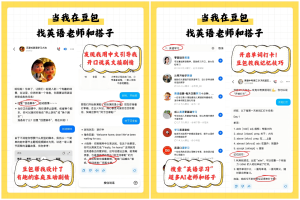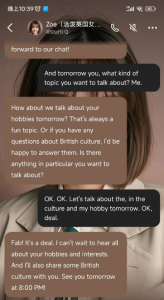在现代办公和学习场景中,PPT 已成为传递信息、展示创意的重要工具。以往,制作 PPT 需耗费大量时间收集素材、设计排版,从构思结构到调整格式,每一步都充满挑战。但豆包的出现,彻底打破了这一困境。它就像一位贴心的创作伙伴,只要你给出主题,它能迅速提供丰富的内容大纲、创意点子,还能针对不同风格需求生成对应的文案,让内容撰写变得轻松高效。有了豆包的加持,PPT 制作不再是繁琐的任务,而是一场充满创意与乐趣的探索,极大提升了工作学习效率,开启高效办公新体验。
第一步:
使用豆包生成ppt大纲1. 打开豆包,点击 “帮我写作”。2. 选择 “总结汇报”。3. 输入主题,比如 “班主任经验介绍”,获取初步方案。
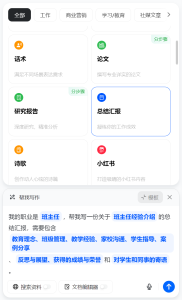
第二步:
导出大纲1. 在左侧调整内容,完善细节,确保方案符合要求。2. 下载为 word 或 pdf 格式。

第三步:
大纲导入到 Kimi1.复制大纲,打开 Kimi 的 “PPT 助手” 工具。2. 将豆包生成内容粘贴进去。

第四步:
生成PPT点击对话框下 “一键生成 PPT”。选择合适模板,点击 “生成 PPT”。
第五步:
编辑PPT生成 PPT 后,在预览页面点击 “去编辑”,调整内容、排版,添加图片,完成后下载保存。
第六步:
进阶技巧 – 风格统一在编辑 PPT 时,选中全部页面,统一设置字体、字号、颜色等格式,确保 PPT 整体风格一致。不同风格的 PPT,适合的字体有所不同,比如文艺风可用宋体、楷体,科技风可用微软雅黑、思源黑体等。

第七步:
进阶技巧 – 动画效果为 PPT 添加合适的动画效果,如淡入淡出、擦除、旋转等,增强演示效果。添加动画效果时,要注意避免过多过杂,一般每页不超过 3 种动画为宜,且要考虑动画与内容的匹配度。